一、官网下载Tomcat8
网站链接:http://tomcat.apache.org/download-80.cgi 进入下载页面

64位系统选择:64-bit Windows zip(pgp, md5)下载,32位系统选择32-bit。
下载好后解压到需要的目录下:

二、Tomcat目录

bin:存放启动和关闭Tomcat的命令
conf:存放Tomcat的所有配置
lib:Tomcat的核心类库(JAR文件),如果需要扩展Tomcat功能,也可将第三方类库复制到该文件夹下
logs:保存Tomcat每次运行后产生的日志
temp:Web应用运行时生成的临时文件
webapps:用于自动部署Web应用,将Web应用复制到该路径下,Tomcat会将应用自动部署到容器中。
work:保存Web运用运行时编译生成的class文件。
以上,粗体字部分是我们经常要用到的。
三、Tomcat界面
打开bin文件夹双击startup.bat就可以打开Tomcat服务器(需安装JDK),显示如下:

最后一行显示Server startup in xxxx ms说明启动成功。打开浏览器,输入localhost:8080,进入如下界面:
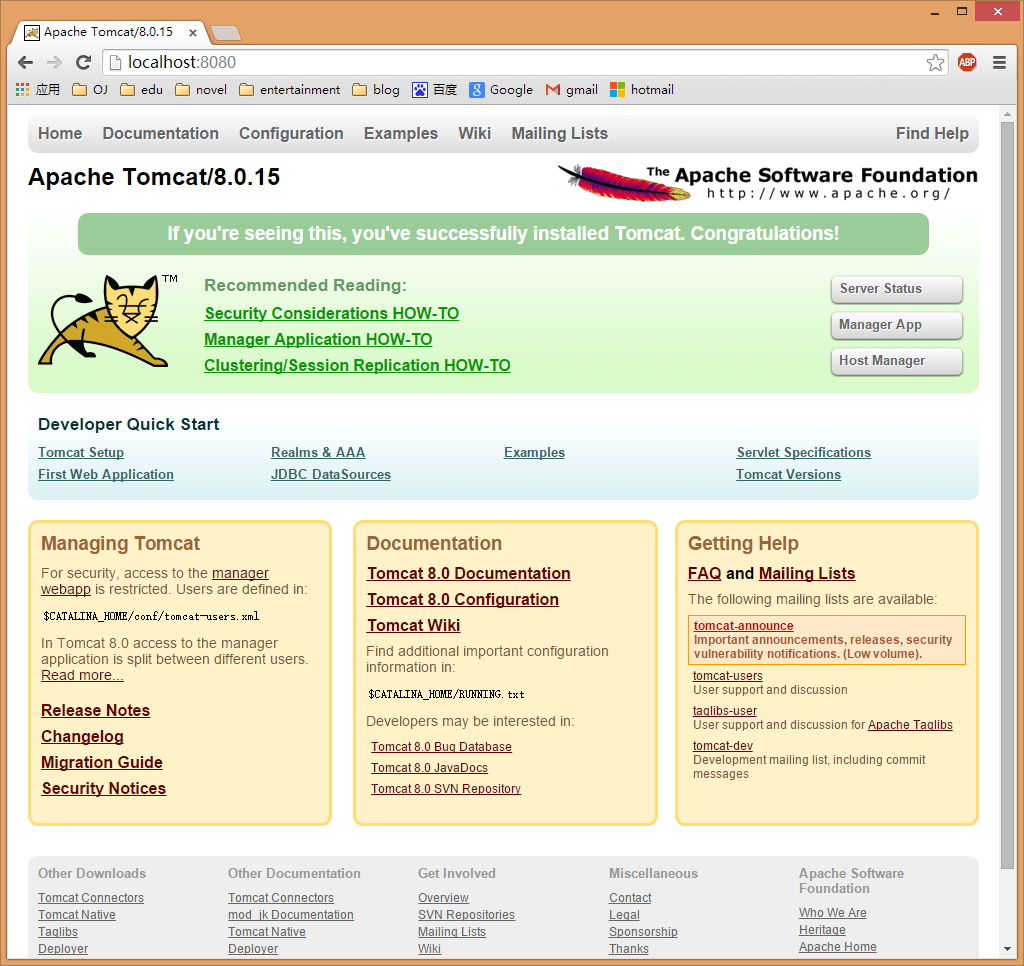
右上角有三个按钮:
Server Status:监控服务器状态
Manager App:部署、监控、管理Web应用
Host Manager:admin的一些管理
开发者主要用到的是Manager App,但需要进行相应的配置
四、Tomcat配置
1、添加Tomcat用户
点击Manager App按钮,我们发现需要输入用户名和密码,这是需要我们手动配置的。
进入Tomcat目录,找到 conf\tomcat-users.xml,用文本编辑器打开web.xml,如下:
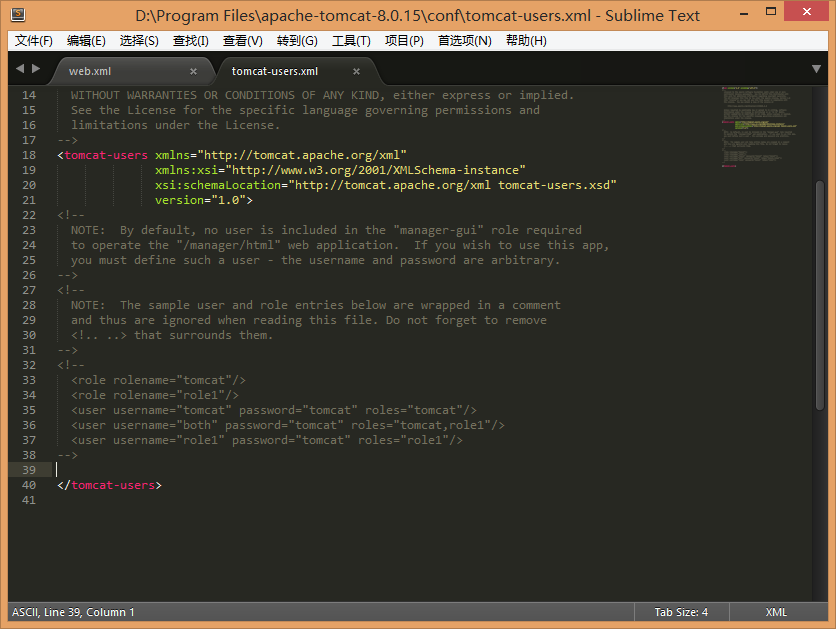
在Tomcat标签中添加如下代码:
<!-- Add a new role -->
<role rolename="manager-gui"/>
<!-- Add a new user -->
<user username="dzk" password="123456" roles="manager-gui"/> 注意username改为你的用户名,password改为你的密码。改好后如下,保存:
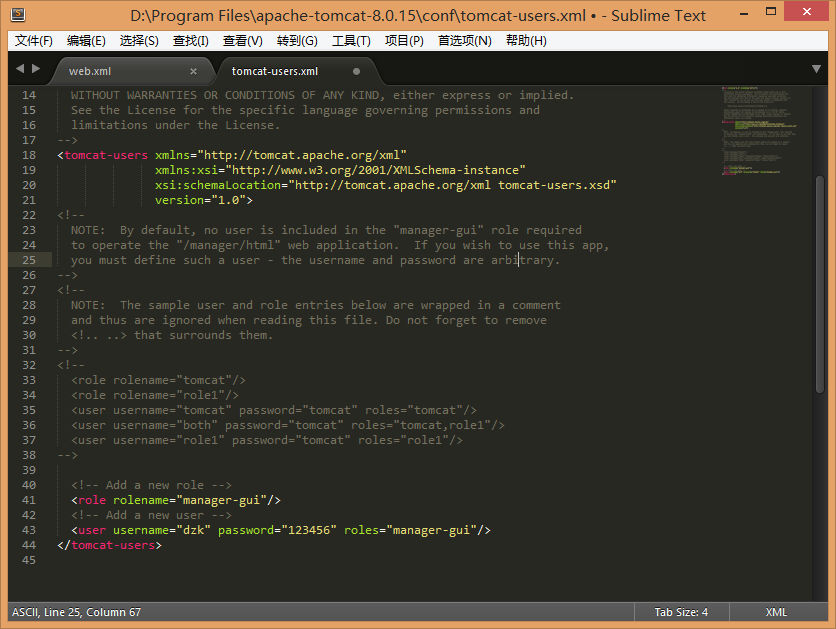
再回到浏览器页面,点击Manager App,输入用户名和密码即可登录,登录后如下所示:

在Application一栏就是我们的应用列表,点击就能进入相关应用,如点击/myweb_2,进入我的一个测试应用,因为没有定义主页,它会显示这个目录下的文件,点击可进入相应jsp页面:

2、Tomcat部署Web应用。
如果使用IDE,各个部署应用的方法是不同的,但如果使用纯文本编辑器,Tomcat给了如下几种部署方法:
(1)Tomcat自动部署:只需要将Web应用复制到webapps目录下,打开Tomcat便会帮你完成部署。
(2)控制台部署:在浏览器页面Application栏下面我们看到有一个Deploy栏,按如下输入点击Deploy即可部署:

Context Path代表你在webapps目录下新建了一个myweb123文件夹
WAR or Directory URL代表你的Web应用的路径,点击Deploy会将该路径下的文件全部复制到myweb123文件夹下
其实就相当于自动部署。我们看webapps文件夹下多了一个myweb123文件夹:

(3)增加自定义Web部署文件:折衷方法比较复杂,不推荐
(4)修改server.xml文件部署Web应用:可能会破坏Tomcat系统文件,不推荐。
五、如何构建一个Web应用并在Tomcat服务器上运行
在这里要说的不是使用IDE来创建Web应用,而是纯手工方法,这样,可以让我们更加详细的了解Web应用的构造。
1、在任意目录创建一个文件夹,名字为应用名:如helloweb。
2、在helloweb文件夹下新建一个WEB-INF文件夹。
3、在WEB-INF文件夹下新建一个web.xml文件,输入如下代码:
<?xml version="1.0" encoding="UTF-8"?>
<web-app xmlns="http://xmlns.jcp.org/xml/ns/javaee"
xmlns:xsi="http://www.w3.org/2001/XMLSchema-instance"
xsi:schemaLocation="http://xmlns.jcp.org/xml/ns/javaee
http://xmlns.jcp.org/xml/ns/javaee/web-app_3_1.xsd"
version="3.1"
metadata-complete="true">
</web-app> 4、在WEB-INF文件夹下新建文件夹classes和lib,这两个文件夹都用来保存java类,classes保存*.class文件,lib保存*.jar文件。
5、在helloweb文件夹下创建一个jsp文件,如hello.jsp,输入如下代码:
<%@ page contentType="text/html; charset=UTF-8" language="java" errorPage="" %>
<html>
<head>
<title>欢迎</title>
</head>
<body>
<h1>hello,欢迎你。</h1>
</body>
</html> 6、通过上面的步骤我们已经完成了一个Web应用的构建,现在把helloweb文件夹复制到Tomcat的webapps目录下,打开Tomcat服务器,输入localhost:8080/helloweb,显示如下说明helloweb应用已经部署到服务器上了:

点击hello.jsp,出现如下界面,则说明完成:
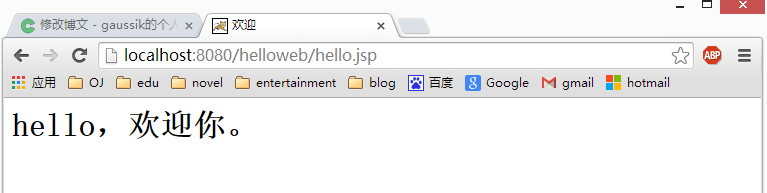
这说明,创建一个网站,就是这么简单。。。




 本文详细介绍Tomcat的安装配置过程,包括用户添加、多种应用部署方式及手工创建Web应用的具体步骤。
本文详细介绍Tomcat的安装配置过程,包括用户添加、多种应用部署方式及手工创建Web应用的具体步骤。

















 158
158

 被折叠的 条评论
为什么被折叠?
被折叠的 条评论
为什么被折叠?








